கூகுள் கீப்பில் குறிப்புகளை எழுதும்போது, அவற்றை அடிக்கடி திருத்த வேண்டும். எழுத்துப்பிழையாக இருந்தாலும் அல்லது அணுகுமுறை மாற்றமாக இருந்தாலும், ஒரு கூகுள் கீப் குறிப்பு பல திருத்தங்களைச் செய்ய முடியும்.

ஆனால் எடிட் ஹிஸ்டரி எப்படியாவது பார்க்க வழி இருக்கிறதா? பதில் ஆம். உங்கள் குறிப்பு கடைசியாக எப்போது திருத்தப்பட்டது என்பதை நீங்கள் பார்க்கலாம், ஆனால் அதன் முந்தைய உள்ளடக்கம் அல்ல.
Google Keep குறிப்பை உருவாக்குதல்
Google Keep இல் எடிட்டிங் வரலாறு எவ்வாறு செயல்படுகிறது என்பதைப் புரிந்து கொள்ள, முதலில் சில குறிப்புகளை எடுத்துக்கொள்வது நல்லது. கூகுள் கீப்பில் குறிப்புகளை உருவாக்குவது மற்றும் திருத்துவது எப்படி இருக்கும்? ஐஓஎஸ் மற்றும் ஆண்ட்ராய்டுக்கான வெப் போர்டல் மற்றும் கூகுள் கீப் ஆப்ஸ் ஆகிய இரண்டிலும் குறிப்பை எவ்வாறு உருவாக்குவது என்பதை நாங்கள் உங்களுக்குக் காட்டப் போகிறோம். இணைய பயன்பாட்டிற்கு பின்பற்ற வேண்டிய படிகள் இங்கே:
- உங்கள் Google கணக்கில் உள்நுழைந்து Google Keepஐத் திறக்கவும்.

- திரையின் மேற்புறத்தில், "குறிப்பை எடு..." என்று சொல்லும் செவ்வக இடைவெளியைக் கிளிக் செய்யவும்.

- நீங்கள் செய்தவுடன், செவ்வக இடைவெளி விரிவடையும், மேலும் உங்கள் குறிப்பைத் தட்டச்சு செய்யத் தொடங்கலாம்.

- முடிந்ததும், கீழ் வலதுபுறத்தில் உள்ள "மூடு" என்பதைக் கிளிக் செய்யவும்.

உங்கள் அமைப்புகளில் நீங்கள் தேர்ந்தெடுத்ததைப் பொறுத்து, குறிப்பு தானாகவே கட்டம் அல்லது பட்டியல் காட்சியில் தோன்றும்.
கூகுள் கீப் குறிப்புகளை உருவாக்க உங்கள் மொபைல் சாதனத்தைப் பயன்படுத்தினால், அது இப்படி இருக்கும்:
- Google Keep பயன்பாட்டைத் தொடங்கவும்.

- "உருவாக்கு" அல்லது "பிளஸ்" ஐகானைத் தேர்ந்தெடுத்து உங்கள் குறிப்பை எழுதவும்.

- முடிந்ததும், "பின்" என்பதைத் தேர்ந்தெடுக்கவும்.

உங்கள் புதிய குறிப்பு உடனடியாக பட்டியலில் சேர்க்கப்படும், மேலும் நீங்கள் அவற்றை ஸ்க்ரோல் செய்து எப்போது வேண்டுமானாலும் திருத்தலாம்.
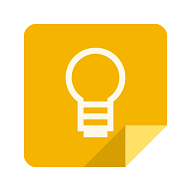
Google Keep குறிப்பைத் திருத்துகிறது
நீங்கள் பார்க்க முடியும் என, Google Keep குறிப்பை உருவாக்குவது மிகவும் நேரடியானது. மேலும் ஒரு நல்ல செய்தி என்னவென்றால், ஒருமுறை உருவாக்கியதும், Google Keep குறிப்பு கல்லில் அமைக்கப்படவில்லை. நீங்கள் அதைத் திருத்த வேண்டியிருக்கும் போது, நீங்கள் செய்ய வேண்டியதெல்லாம், அதை மீண்டும் கிளிக் செய்யவும் அல்லது தட்டவும் மற்றும் நீங்கள் விரும்பியபடி அதை மாற்றவும்.
வலைப் பயன்பாடு அல்லது மொபைல் ஆப்ஸ் இரண்டிலும், உங்கள் குறிப்பை பட்டியலாக மாற்ற வேண்டியிருக்கும் போது, லேபிள்கள், வண்ணங்கள் அல்லது தேர்வுப்பெட்டிகளைச் சேர்க்கலாம்.
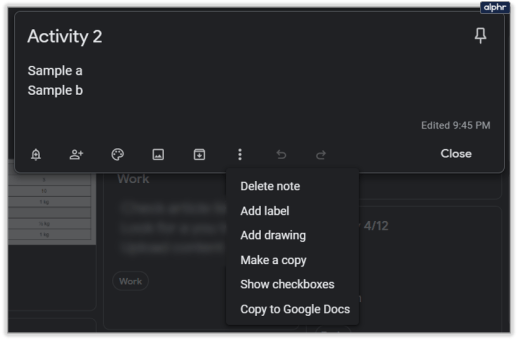
எடிட் டூல்பார் உங்கள் ஆரம்ப குறிப்பில் கிளிக் செய்தவுடன் அதன் கீழ் தோன்றும். தேவைப்படும்போது உங்கள் குறிப்பில் நினைவூட்டலையும் சேர்க்கலாம். மேலும் யாரையாவது அவர்கள் பார்க்க வேண்டும் என்றால் "கூட்டுப்பணியாளர்" எனக் குறிக்கவும்.
Google Keep இல் திருத்த வரலாற்றைப் பார்க்கிறது
குறிப்புகளை உருவாக்குதல் மற்றும் திருத்துதல் ஆகியவற்றை நாங்கள் உள்ளடக்கியுள்ளோம், இப்போது Google Keep என்ன மாற்றங்களை கண்காணிக்க உதவுகிறது என்பதைப் பார்ப்போம். உண்மையைச் சொன்னால், அது அதிகம் இல்லை, ஆனால் நீங்கள் இன்னும் சில மதிப்புமிக்க தகவல்களைப் பெறுவீர்கள்.
கூகுள் கீப்பில் ஏதேனும் குறிப்பைக் கிளிக் செய்யும் போது, குறிப்பின் கீழ் வலது மூலையில் கவனம் செலுத்த வேண்டும். குறிப்பு கடைசியாக எப்போது திருத்தப்பட்டது என்ற தகவலை இது காட்டுகிறது.
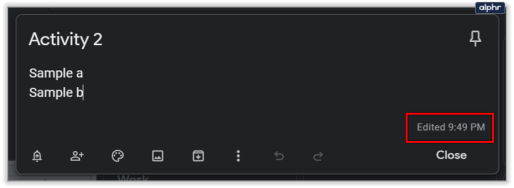
நீங்கள் மேல் வட்டமிட்டால் "திருத்தப்பட்டது” குறிச்சொல், நேரம் அல்லது தேதி முத்திரையுடன் குறிப்பின் அசல் பதிப்பு எப்போது உருவாக்கப்பட்டது என்ற தகவலைப் பெறுவீர்கள்.

துரதிருஷ்டவசமாக, நீங்கள் எந்த முந்தைய திருத்த நேரங்களையும் பார்க்க முடியாது. எனவே, Google Keep இல் உள்ள ஒரு குறிப்பில் எத்தனை திருத்தங்கள் இருந்தாலும், நீங்கள் கடைசியாக மட்டுமே பார்க்கப் போகிறீர்கள்.
Google Keep குறிப்புகளை எவ்வாறு காப்பகப்படுத்துவது அல்லது நீக்குவது?
கூகுள் கீப்பில் ஒரு குறிப்பை நீங்கள் பலமுறை திருத்தியிருந்தால், மீண்டும் தொடங்குவது நன்றாக இருக்கும் என்று தோன்றுகிறதா? நிச்சயமாக, நாங்கள் அனைவரும் அங்கு இருந்தோம், நன்றியுடன் Google Keep ஒரு குறிப்பை நீக்கிவிட்டு புதிதாகத் தொடங்குவதை எளிதாக்குகிறது. Google Keep இணையப் பயன்பாட்டில் நீங்கள் அதை எப்படிச் செய்கிறீர்கள் என்பது இங்கே:
- கேள்வி குறிப்பில் கிளிக் செய்யவும்.

- கருவிப்பட்டியில் இருந்து மூன்று செங்குத்து புள்ளிகளைத் தேர்ந்தெடுக்கவும்.

- கீழ்தோன்றும் மெனுவில், "குறிப்பை நீக்கு" என்பதைத் தேர்ந்தெடுக்கவும்.

உங்கள் மொபைல் சாதனத்தில், இந்தப் படிகளைப் பின்பற்றவும்:
- பயன்பாட்டைத் துவக்கி, நீங்கள் நீக்க விரும்பும் குறிப்பில் தட்டவும்.

- மூன்று செங்குத்து புள்ளிகளைக் கிளிக் செய்து, "நீக்கு" என்பதைத் தேர்ந்தெடுக்கவும்.

- ஒரே நேரத்தில் ஒன்றுக்கு மேற்பட்ட குறிப்புகளை நீக்க விரும்பினால், ஒவ்வொன்றையும் அழுத்திப் பிடிக்கவும்.

நீங்கள் நீக்கும் குறிப்புகள் குறித்த உங்கள் எண்ணத்தை மாற்ற Google Keep உதவுகிறது என்பதை நினைவில் கொள்வது அவசியம். ஆனால் காலவரையின்றி அல்ல, ஒரு வாரத்திற்கு மட்டுமே. உங்கள் குறிப்புகள் "குப்பை" கோப்புறைக்கு நகர்த்தப்பட்டதும், நீங்கள் திரும்பிச் சென்று, அவற்றில் ஏதேனும் ஒன்றைக் கிளிக் செய்து "மீட்டமை" என்பதைத் தேர்ந்தெடுக்கவும்.

குறிப்புகளை காப்பகப்படுத்துவது ஒத்ததாகும், ஆனால் உங்கள் குறிப்புகளை நீக்குவதற்கு பதிலாக, அது அவற்றை நிரந்தரமாக சேமித்து வைக்கும். Google Keep இல் இயல்பாகவே "காப்பகம்" கோப்புறை உள்ளது, மேலும் நீங்கள் இனி பார்க்கத் தேவையில்லாத அனைத்து குறிப்புகள், நினைவூட்டல்கள் மற்றும் பட்டியல்களை அனுப்பலாம், ஆனால் பயன்பாட்டில் வரலாற்றை வைத்திருக்க வேண்டும்.

உங்கள் Google Keep திருத்த வரலாற்றை அறிந்து கொள்ளுங்கள்
கூகுள் இந்த அம்சத்தை மிகவும் முக்கியத்துவம் வாய்ந்ததாக மாற்ற வேண்டும் மற்றும் அனைத்து திருத்தங்களின் முழு வரலாற்றையும் காட்ட வேண்டும் என நீங்கள் விரும்பினால், நீங்கள் செய்யக்கூடிய ஒரே விஷயம் கூகுள் கீப் பயன்பாட்டிலிருந்து கருத்துக்களை அனுப்புவதுதான்.
இப்போதைக்கு, கடைசியாக எப்போது திருத்தப்பட்டது மற்றும் குறிப்பு எப்போது உருவாக்கப்பட்டது என்பதை மட்டுமே பார்க்க முடியும். சில பயனர்களுக்கு, இது போதுமானதை விட அதிகம், குறிப்பாக வடிவமைத்தல் மற்றும் தனிப்பயனாக்கம் ஆகியவற்றின் அடிப்படையில் Google Keep சில வரம்புகளைக் கொண்டுள்ளது.
Google Keep இல் வரலாற்றை முழுமையாகத் திருத்த விரும்புகிறீர்களா? கீழே உள்ள கருத்துகள் பிரிவில் எங்களுக்குத் தெரியப்படுத்துங்கள்.






















